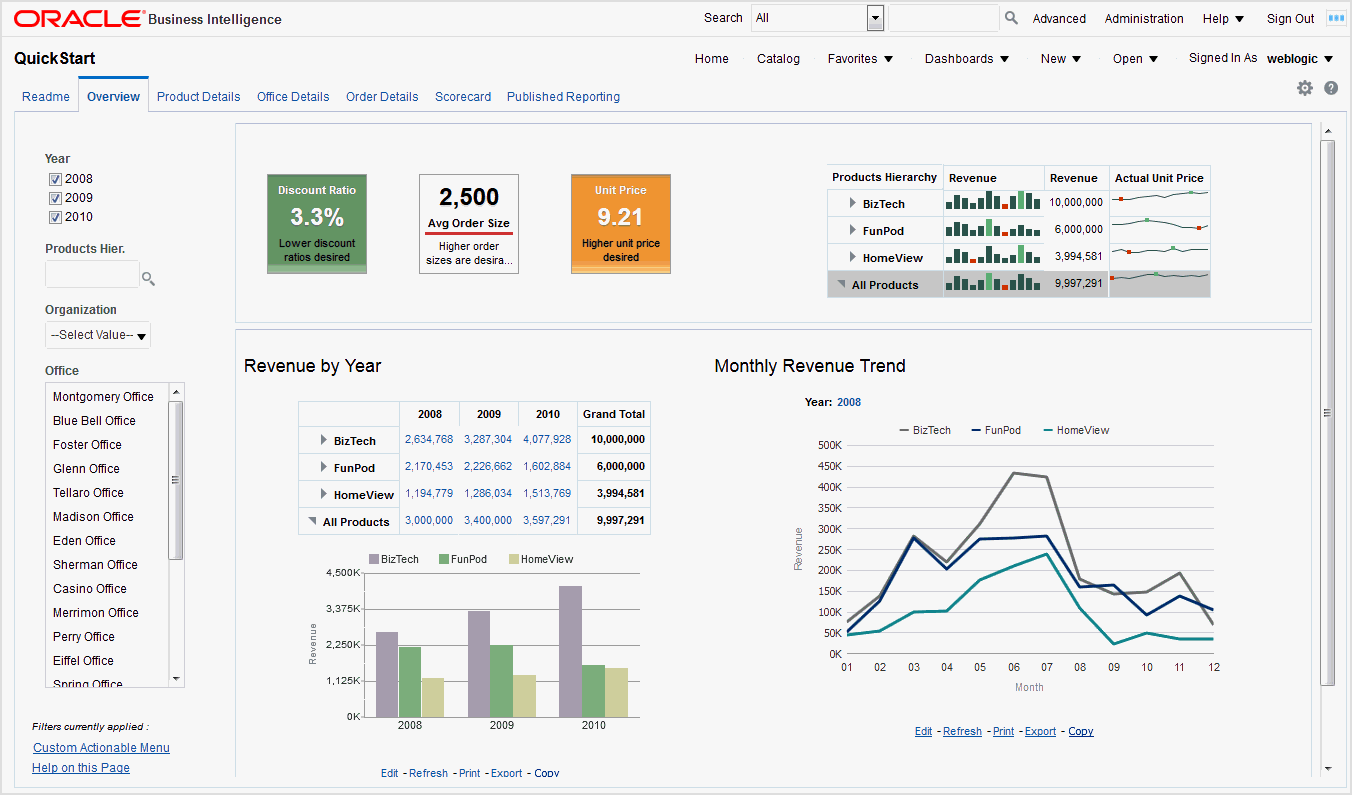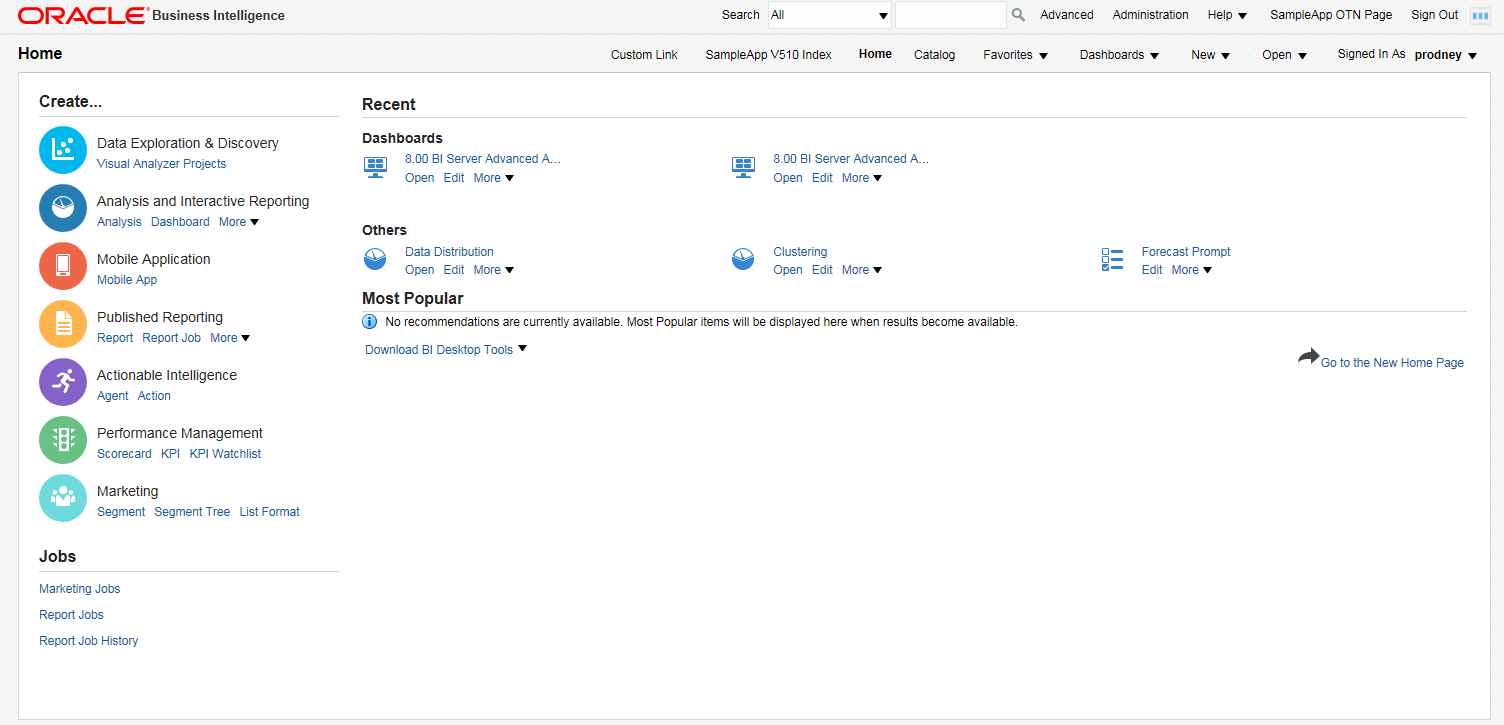1 Az Oracle Business Intelligence Enterprise Edition bemutatása
Témakörök
Ez a fejezet az alábbi szakaszokból áll:
Az Oracle BI Enterprise Edition bemutatása
Az Oracle BI Enterprise Edition az adatok elemzésére és bemutatására szolgáló hatékony eszköz.
Az Oracle BI Enterprise Edition (vagy néha Oracle Business Intelligence) az üzletiintelligencia-szolgáltatások teljes skáláját kínálja, lehetővé téve az alábbi feladatok elvégzését:
-
Naprakész adatok gyűjtése a szervezetből
-
Az adatok megjelenítése érthető formátumban (például táblázatokkal és grafikonokkal)
-
Adatok elérhetővé tétele az alkalmazottak számára a kellő időben
Ezek a lehetőségek képessé teszik a szervezetet jobb döntések meghozására, tájékozott cselekvésre és hatékonyabb üzleti folyamatok megvalósítására.
Az ábrán olyan irányítópulti rész látható, amelyik a szervezeti adatokat szemléletes formában (mozaikként, táblázatokban és diagramokban stb.) jeleníti meg.
Az Oracle BI Enterprise Edition rendszerben a következő eszközöket használhatja:
-
Elemzések - (Az Oracle BI EE ezen területének másik neve Válaszok.) Az elemzések egy szervezet adatain végzett olyan lekérdezések, amelyek üzleti kérdésekre adnak választ. Az elemzések lehetővé teszik az információk felfedezését és a velük való interakciót úgy, hogy az adatokat szemléletes formában tálalják (például táblázatokkal és grafikonokkal). Az elemzések eredménye menthető, átszervezhető és megosztható.
Előfordulhat, hogy a szervezet az iparágnak megfelelő kész elemzéseket vásárol. Ezek a kész elemzések a vállalat információs igényeinek megfelelően használhatók.
Az elemzések végzésével kapcsolatos tudnivalókat lásd: Elemzések létrehozása.
-
Irányítópultok - (Az Oracle BI EE ezen területének másik neve Interaktív irányítópultok.) Az irányítópultok a vállalati és a külső adatok személyre szabott nézeteit biztosítják. Az irányítópult egy vagy több lapból áll, amelyek információkat tartalmaznak (például elemzések, hivatkozások webhelyekre, az Oracle BI Publisher jelentései stb.). Az irányítópultokkal hozzáférést adhat a végfelhasználóknak az elemzési adatokhoz.
Az is lehet, hogy a szervezete előre konfigurált irányítópultokat vásárolt, amelyek az iparágnak megfelelő kész elemzéseket tartalmaznak.
Az irányítópultokkal kapcsolatos tudnivalókat lásd: Irányítópultok kialakítása és használata.
-
Szűrők, kijelölési lépések és promptok - A szűrők, a kijelölési lépések és a promptok lehetővé teszik az irányítópultokon és az elemzésekben megjelenő adatok korlátozását vagy meghatározását.
A szűrőkkel és a kiválasztási lépésekkel kapcsolatos tudnivalókat lásd: Adatok szűrése és kijelölése elemzésekhez. A promptok használatával kapcsolatos tudnivalókat lásd: Promptok használata irányítópultokon és elemzésekben.
-
Ügynökök - (Az Oracle BI EE ezen területének másik neve Kézbesítések.) Az ügynökök lehetővé teszik az üzleti folyamatok automatizálását. Az ügynökök használhatók eseményvezérelt riasztásokhoz, ütemezett tartalom-közzétételhez és feltételes eseményvezérelt művelet végrehajtásához. Ütemezheti az ügynököket, vagy egy adott feltétellel elindíthatja őket, így a kellő időben biztosíthat információkat a felhasználóknak.
Az ügynökökkel kapcsolatos tudnivalókat lásd: Tartalom kézbesítése.
-
Feltételek — A feltételek olyan objektumok, amelyek visszatérési értéke egy elemzés vagy egy fő teljesítménymutató kiértékelésén alapuló logikai érték. A feltételek annak eldöntésére használhatók, hogy valamit meg kell-e tenni, például az ügynöknek kézbesítenie kell-e a tartalmát.
A feltételek használatával kapcsolatos tudnivalókat lásd: Feltételekkel kapcsolatos műveletek.
-
Műveletek - A műveletek funkcionalitást biztosítanak kapcsolódó tartalomra való navigáláshoz, illetve műveletek, függvények vagy eljárások hívásához. Műveleteket felvehet különféle objektumokba, például elemzésekbe és irányítópultlapokra. A műveletek lehetővé teszik a felhasználóknak, hogy megfelelő döntést hozzanak az üzleti információk segítségével, amelyekhez a kapott adatokból jutottak.
A műveletekkel kapcsolatos tudnivalókat lásd: A műveletek használata.
-
Scorecardok - (Az Oracle BI EE másik neve Oracle Scorecard és Strategy Management). A scorecardok segítségével modellezheti a célokat és a kezdeményezéseket, amelyek a vállalati stratégiát alkotják, értékelheti azok teljesítményét fő teljesítménymutatók hozzárendelésével, valamint megállapíthatja és megjelenítheti az összesített teljesítményt.
A scorecardok használatával kapcsolatos tudnivalókat lásd: Scorecardok használata.
-
Egyéb termékek - Az Oracle BI EE sokféleképpen működik együtt más termékekkel. Például az Oracle Hyperion Smart View for Office segítségével elérhet és futtathat elemzéseket az Oracle BI EE rendszerből közvetlenül a Microsoft Office alkalmazásokban (Excel, Word és PowerPoint).
A tudnivalókat lásd: Az Oracle BI együttműködése más termékekkel.
Megjegyzés:
Az Oracle BI EE ezen területeire (vagyis az Elemzések, Ügynökök, Irányítópultok stb. területekre) néha Presentation Services alkalmazásként hivatkoznak.Hol tárolhatom és kezelhetem az Oracle BI EE objektumait?
Az Ön és az Oracle BI EE által létrehozott olyan objektumokat, mint az elemzések, irányítópultok és fő teljesítménymutatók tárolására az Oracle BI Presentation Catalog használható.
A felhasználóknak saját személyes mappájuk (Saját mappák) van, amiben az általuk létrehozott objektumok tárolhatók. Elérheti a személyes mappában lévő objektumokat, és tartalmat menthet a mappába. A felhasználók felvehetnek a személyes mappájukba almappákat, hogy a nekik legcélszerűbb csoportosításban tárolhassák a tartalmakat.
Az objektumok tárolhatók olyan közös (megosztott) mappákban is, amelyikből más felhasználók vagy csoportok elérhetik azt. Az üzleti logika biztonsága, a katalógusobjektum biztonsága és az adat szintű biztonság követelményei határozzák meg, hogy kik láthatják az adatokat és objektumokat, illetve kik szerkeszthetik és törölhetik a katalógusból az objektumokat. A katalógus megosztott struktúráját az illetékes rendszergazda (adminisztrátor) kezeli.
A további tudnivalókat lásd: Az Oracle BI Presentation Catalog alkalmazás meghatározása and Objektumok kezelése az Oracle BI Presentation Catalog alkalmazásban A katalógus beállításáról a további tudnivalókat lásd: Az Oracle BI Presentation Catalog konfigurálása és kezeléseebben: System Administrator's Guide for Oracle Business Intelligence Enterprise Edition.
Bejelentkezés az Oracle BI Enterprise Edition alkalmazásba
Az alkalmazásba történő bejelentkezéshez néhány adatra szükség lesz.
Az Oracle BI EE eléréséhez a szervezettől kapott URL-cím, felhasználói azonosító és jelszó használandó.
Megjegyzés:
Az Oracle BI EE igényli, hogy a webböngészője be legyen állítva a cookiek fogadására. A felhasználó bejelentkezési munkamenetéhez ugyanis a cookiet használja.Ha már bejelentkezett a Globális bejelentkezés (SSO) használatával, lehet, hogy a Bejelentkezés oldalon nem minden mezőnél kell értéket beírni (ahogy azt a következő eljárás ismerteti).
Kijelentkezés az Oracle BI Enterprise Edition alkalmazásból
Előbb megfelelően ki kell jelentkezni, hogy kiléphessen az alkalmazásból.
Megjegyzés:
Ne zárja be a böngészőt, hogy kijelentkezzen az Oracle BI EE alkalmazásból.
- Kattintson a globális fejlécen a Kijelentkezés feliratra.
Navigálás az Oracle BI Enterprise Edition rendszerben
Az alkalmazás különböző területeinek egyszerű elérését a felhasználói felület biztosítja.
Miután bejelentkezett az Oracle BI EE rendszerbe (lásd a Bejelentkezés az Oracle BI Enterprise Edition alkalmazásba című részt), a következő lapok egyikét láthatja, attól függően, hogy mit konfiguráltak az Ön számára:
-
Személyes irányítópult (ennek neve Saját irányítópult)
-
A kezdőlap
-
Az az irányítópult, amelyik az Ön munkakörének megfelelő (például ügyfélszolgálati munkatárs)
Ez a lap az Oracle BI EE rendszerben végzett munka kiindulópontja. A kezdőlapon megtalálja azokat az elemzéseket, irányítópultokat és egyéb elemeket, amelyeket gyakran használ. Ha nem találja a keresett elemet, írja be a nevét az oldal tetején található Keresés mezőbe. Vagy a Katalógus hivatkozásra kattintva megjelenítheti az összes elérhető tartalmat. Munka közben a globális fejléccel és a kezdőlappal végezheti a fő navigálást az Oracle BI EE rendszerben:
-
A globális fejléc - A globális fejléc az Oracle BI EE felhasználói felületének része, és munka közben mindig elérhető. Segítségével elérheti az Oracle BI EE szolgáltatásait. Elérheti például a kezdőlapot és az irányítópultokat, megnyithat objektumokat (például elemzéseket és irányítópultpromptokat), létrehozhat új objektumokat stb. A jogosultságai határozzák meg, hogy a globális fejlécen mely funkciókat érhet el. A rendszergazda módosíthatja a globális fejlécet, módosítva a hivatkozások sorrendjét, illetve bővítheti a vállalatra vagy az ágazatra specifikus hivatkozásokat. A rendszergazda felveheti például az Oracle Technology Network (OTN) portálra mutató hivatkozást.
A globális fejlécről a tájékoztatást lásd: Az Oracle BI globális fejlécének bemutatása
-
A Kezdőlap - A kezdőlapon megismerkedhet az Oracle BI EE használatának első lépéseivel, létrehozhat és módosíthat, valamint tallózhat és kezelhet objektumokat.
A tájékoztatást a Kezdőlap oldalról lásd: Az Oracle BI EE kezdőlapjának bemutatása
Miután elérte egy feladat kezdőpontját, a felület megjeleníti azt a lapot, párbeszédpanelt vagy szerkesztőt, amellyel elvégezhető a feladat.
Megjegyzés:
Javasolt, hogy csak akkor használja a böngésző Vissza gombját az Oracle BI EE rendszerben való navigáláskor, ha nem áll rendelkezésre más navigálási módszer. A böngésző Vissza gombja nem mindig tartja meg az irányítópult állapotát a visszatéréskor. Az ajánlott navigálási mód az útvonaljelzők használata. Az útkövetésről a további tudnivalókat lásd: Navigálás útvonaljelzőkkel.Az Oracle BI EE kezdőlapjának bemutatása
A Kezdőlap a feladatok végrehajtásának kiindulópontja az Oracle BI EE alkalmazásban.
A Kezdőlap az egyes feladatokat külön szakaszokban jeleníti meg, hogy könnyebb legyen az adott feladat elkezdése, illetve egy objektum megtalálása. Olyan szakaszokat is tartalmaz (például legutóbbi és kedvencek), amelyek a legutóbb megtekintett, létrehozott vagy módosított objektumainak, illetve az Ön csoportja felhasználói által leggyakrabban használt objektumainak gyors elérést teszik lehetővé.
Az ábra egy tipikus kezdőlapot ábrázol.
Attól függően, hogy mi lett konfigurálva az első megjelenő oldalként, lehet, hogy az Oracle BI EE Kezdőlapja fog megjelenni.
Ha nem, akkor is bármikor átléphet a Kezdőlapra a globális fejléc Kezdőlap hivatkozására kattintva. A globális fejlécről a tájékoztatást lásd: Az Oracle BI globális fejlécének bemutatása.
Mi az új kezdőlap?
Az Új kezdőlap segítségével egyszerűen létrehozhatók megjelenítések és elemzések.
Az Új kezdőlap különböző funkciókat tartalmaz (például BI Ask), amelyek segítségével egyszerű szöveg keresése alapján adatokat olvashat be, továbbá a Visual Analyzer (VA) alkalmazáshoz tartozó parancsikonokat, amelyek segítségével egyszerű elemzést hozhat létre, a legújabb vagy kedvenc fájlokra mutató hivatkozásokat, illetve teljes irányítópulti és elemzési funkciókat.
Milyen műveletek végezhetők az új kezdőlapon?
Adatforrások létrehozása és használata
Létrehozhatja, törölheti, áttekintheti, módosíthatja, illetve kapcsolódhat azokhoz az adatforrásokhoz is, amelyek a Visual Analyzer adatainak létrehozásához használatosak. Lásd: Saját adatok hozzáadása.
A katalógus használata
A Saját mappák helyre mentett adatok úgy is kijelölheti, ha a Megjelenítés területet valamelyik lehetőségét kiválasztja a következők közül: Kedvencek, Legújabbak, VA projektek, Irányítópultok vagy Elemzés.
Adatok keresése
A szükséges információk megkereséséhez adatokat kereshet vagy használhatja a BI Ask funkciót. Lásd: Tartalom keresése a Data Visualization alkalmazásban.Objektumok létrehozása
-
VA projekt: A tartalom tallózásának jellemző munkafolyamata című részben ismertetett módon
-
Irányítópult: az Irányítópultok létrehozása című részben ismertetett módon
-
Elemzés: Az elemzés kritériumainak megadása című részben ismertetett módon
További információk beszerzése
Ha többet szeretne megtudni a DV használatáról, az Akadémia elemre kattintva elérheti az Oracle BI EE dokumentációs könyvtárát.
Az Oracle BI globális fejlécének bemutatása
A globális fejléc lehetővé teszi a leggyakoribb funkciók gyors elérését, és a felhasználói felületről mindig elérhető.
A globális fejléc például a Kezdőlapra visszalépés nélkül használható egy új feladat elkezdésére, keresésre az Oracle BI Presentation Catalog katalógusban, a termék dokumentációjának, illetve különböző objektumok megtekintésére. Mivel a globális fejléc a Kezdőlap hivatkozást is tartalmazza, a Kezdőlap bármely oldalról rögtön elérhető.
Megjegyzés:
Tudjon róla, hogy a jogosultságai határozzák meg, hogy a globális fejlécen mely funkciókat érhet el.A rendszergazda testre szabhatja a globális fejlécet, ha megváltoztatja a hivatkozások megjelenítési sorrendjét vagy a hivatkozásokat hozzáadja olyan belső vagy külső webhelyekhez, mint a Google vagy az Oracle Technology Network (OTN). A további tudnivalókat lásd: A Presentation Services ellátása egyéni hivatkozásokkal , itt: System Administrator's Guide for Oracle Business Intelligence Enterprise Edition.
Az ábra a globális fejléc bal oldali részét ábrázolja.
A globális fejléc az alábbi területekből épül fel:
-
Keresés –– Lehetővé teszi a keresést a katalógusban. A tudnivalókat ennek a területnek a használatáról lásd: Objektumok keresésének módja.
-
Speciális –– Megjeleníti a Katalógus oldalt úgy, hogy az objektumok kereshetők legyenek benne (kereső mód). A kereső módban az oldalon a Keresés ablaktábla jelenik meg a Mappák ablaktábla helyett.
-
Adminisztrálás –– Akkor érhető el, ha rendszergazdaként jelentkezett be. Megjelenik az Adminisztrálás oldal, ahol olyan rendszergazdai feladatokat lehet végezni, mint a jogosultságok és a leképezés metaadatainak kezelése. A rendszergazdai feladatokról a tájékoztatást lásd: Az Oracle Business Intelligence adminisztrálása itt: System Administrator's Guide for Oracle Business Intelligence Enterprise Edition és Az Adminisztrálási oldalak ismertetése itt Security Guide for Oracle Business Intelligence Enterprise Edition.
-
Súgó –– Megjeleníti a következő lehetőségeket.
-
xxxSúgó (ahol xxx az oldal, szerkesztő vagy lap neve) –– Megjeleníti az aktuális oldalra, szerkesztőre vagy lapra vonatkozó témakört.
-
Súgó-tartalomjegyzék –– Megjelenít egy lenyíló menüt, ahol az Oracle BI EE, BI Publisher és Marketing tartalomjegyzékeiből lehet válogatni.
-
Dokumentáció –– Megjeleníti az Oracle BI EE dokumentáció-könyvtárát.
-
OTN –– Megjeleníti a Business Intelligence and Data Warehousing Technology Center oldalát az OTN hálózatán.
-
Oracle BI EE névjegye –– Megjeleníti az Oracle BI EE verziószámát és a szerzői jogra vonatkozó adatokat.
-
-
Kijelentkezés –– Végrehajtja a kijelentkezést az Oracle BI EE rendszerből.
-
Riasztások –– Csak akkor érhető el, ha ilyen figyelmeztető értesítéseket kapott. Megjeleníti a Riasztások párbeszédpanelt, ahol a riasztások kezelhetők. A riasztás egy olyan ügynök által előállított értesítés, amelyik személyre szóló és azonnal használható tartalmat kézbesít a megadott címzetteknek és az ügynök előfizetőinek.
-
Kezdőlap –– Megjeleníti a kezdőlapot. A tájékoztatást a Kezdőlapról lásd: Az Oracle BI EE kezdőlapjának bemutatása
-
Katalógus –– Megjeleníti a Katalógus oldalt, ahol megtalálhatók az objektumok és végre lehet hajtani a rájuk vonatkozó feladatokat.
-
Kedvencek — Megjeleníti a kedvenc objektumait és bármely Ön által létrehozott kategóriát, a kedvenc objektumok rendezése céljából. Megjeleníti továbbá a Kedvencek kezelése hivatkozást, amelyre rákattintva a Kedvencek kezelése párbeszédpanelre jut, ahol kategóriákat hozhat létre és kezelhet, hogy rendezze kedvenceit. A kedvencekről a további tudnivalókat lásd: A Kedvencek meghatározása.
-
Irányítópultok — Hivatkozásokat tartalmaz az összes olyan irányítópulthoz, amelyik a felhasználó mappájának vagy bármely megosztott mappának az irányítópultok almappájában vannak Ne feledje, hogy azok az irányítópultok, amelyek nincsenek elmentve az irányítópultok almappákban, nem jelennek meg a globális fejlécek Irányítópult listáin.
-
Új –– Megjeleníti a létrehozható objektumok listáját. A listáról választhatja ki, hogy milyen objektumot kíván létrehozni. Az objektum létrehozásához megjelenik a megfelelő párbeszédpanel vagy szerkesztő.
-
Megnyitás –– Megjeleníti a következő lehetőségeket.
-
Megnyitás –– Megjeleníti a Megnyitás párbeszédpanelt ahol kiválasztható az az objektum, amelyikkel dolgozni akar.
-
Legújabb objektumok –– Megjeleníti a legutóbb megtekintett, létrehozott vagy módosított objektumok listáját. Ennek a listának a használatával választható ki az az objektum, amelyikkel dolgozni akar.
-
Legnépszerűbb objektumok –– Megjeleníti az Ön csoportja felhasználói által leggyakrabban használt objektumok listáját. Ennek a listának a használatával választható ki az az objektum, amelyikkel dolgozni akar.
-
-
Bejelentkezés másként felhasználónév –– (ahol a felhasználónév az aktuális munkamenet által használt felhasználónév) - Megjeleníti a következőket:
-
Saját fiók –– Megjeleníti a Saját fiók párbeszédpanelt, ahol megadhatók az olyan saját beállítások, mint az időzóna, valamint a kézbesítés eszközei és profilja. A saját beállításokról a további tudnivalókat lásd: Beállítások megadása.
-
Viselkedés –– Csak akkor érhető el, ha az ön szervezete engedélyezte ezt a funkciót, és Ön megkapta a megfelelő engedélyeket. Lehetővé teszi, hogy más felhasználót helyettesítsen, azaz más nevében járjon el. A tudnivalókat lásd: Más felhasználók helyettesítése.
-
Hol találok súgót vagy további információt?
Az Oracle BI EE közvetlen hozzáférést ad útmutatókhoz, környezetfüggő súgóhoz és olyan könyvtárakhoz, amelyekben elméleti és gyakorlati információk találhatók az Oracle BI EE megismeréséhez.
Az elérhető anyagok a következők:
-
Az Oracle Business Intelligence Enterprise Edition súgója - Az Oracle BI EE minden oldalán, lapján, szerkesztőjében és párbeszédpanelén van egy ahhoz tartozó súgótémakör. Minden témakör tartalmaz áttekintést, hivatkozásokat kapcsolódó fogalmakra és műveletekre, valamint az egyes összetevők magyarázatát.
Az online súgó eléréséhez kattintson a Súgó gombra az oldalon, szerkesztőben, lapon vagy párbeszédpanelen.
Egy oldalhoz, szerkesztőhöz vagy laphoz választhatja az xxx súgója lehetőséget is (ahol xxx az oldal, szerkesztő vagy lap neve) a globális fejlécen lévő Súgó menüből. Ha például a Katalógus oldalon szeretne súgót kapni, válassza a Katalógus oldal súgója lehetőséget. A globális fejlécről a további tájékoztatást lásd: Az Oracle BI globális fejlécének bemutatása
-
Súgó-tartalomjegyzékek az Oracle BI EE, az Oracle BI Publisher és a Marketing rendszerhez - Ezekben a tartalomjegyzékekben navigálva képet kaphat a termékekről, és gyorsan hozzáférhet egy keresett témakörhöz.
A tartalomjegyzékek eléréséhez kattintson a Súgó-tartalomjegyzék parancsra a globális fejléc Súgó menüjében, majd válassza a megfelelő tartalomjegyzéket.
-
Az Oracle Business Intelligence Enterprise Edition dokumentációtára - Az Oracle BI EE dokumentációi a Fusion Middleware dokumentációtárban találhatók az OTN webhelyen.
Az Oracle BI EE dokumentációtárát a Dokumentáció parancsra kattintva érheti el a globális fejléc Súgó menüjében.
-
Oracle Technology Network (OTN) - Az OTN webhelyen az Oracle Business Intelligence rendszerrel és az összes többi Oracle-termékkel kapcsolatos információkat is megtalálja. Az OTN olyan szolgáltatásokat és forrásokat biztosít, amelyek segítségével a fejlesztők, az adatbázis-adminisztrátorok (DBA-k) és a tervezők megoszthatják tapasztalataikat és gyakorlati megoldásaikat az alkalmazások tervezéséről, létrehozásáról, telepítéséről, kezeléséről és optimalizálásáról. Az OTN webhelyen találhatók például információk az ipari szabvány technológiákról (például JAVA és Linux), megtalálható az összes Oracle-termék dokumentációja, elérhetők fórumok, Oracle-szoftverek, blogok és podcastok, valamint a többi OTN-tag által írt szakcikkek.
Az OTN webhely megnyitásához kattintson az OTN parancsra a globális fejléc Súgó menüjében.
Tudnivalók a jogosultságokról és engedélyekről
A felhasználó jogosultságai és engedélye engedik meg vagy korlátozzák az alkalmazásban a műveletek elérhetőségét.
A jogosultságok és az engedélyek adott műveletek, például elemzés létrehozása vagy scorecard szerkesztése, végrehajtását teszik lehetővé, valamint feljogosítják a felhasználót objektumok, alkalmazások stb. elérésére és kezelésére. A szerepkörök olyan kapcsolódó jogosultságokat csoportosítanak, amelyek adott követelményekhez tartoznak, felelősségen alapuló folyamatosságot és korlátozott hozzáférést engedélyezve.
Jogosultságok és szerepkörök szabályozzák, hogy a felhasználó mit láthat és érhet el az Oracle Business Intelligence Enterprise Edition összetevőben. A további tájékoztatásért érdemes lehet a(z) A Presentation Services jogosultságainak kezelése elolvasása, itt: Security Guide for Oracle Business Intelligence Enterprise Edition, az engedélyek megismeréséhez pedig a(z) A Catalog alkalmazás felhasználói köre elolvasása itt: Objektumok kezelése az Oracle BI Presentation Catalog alkalmazásban.
Eljárás más felhasználó nevében
A más felhasználó helyettesítése lehetővé teszi, hogy a nem rendszergazda felhasználók is elvégezzék más felhasználók funkcióit.
A Viselkedés szolgáltatás lehetővé teszi, hogy más felhasználó nevében járjon el az Oracle BI EE rendszerben. Ez akkor hasznos, ha például egy másik felhasználó irányítópultán vagy tartalmain kell műveletet végeznie, illetve amikor az informatikai támogató munkatársak egy felhasználó fiókjában keresnek hibát.
A Viselkedés szolgáltatás használatához a rendszergazdának engedélyeznie kell a másik felhasználó nevében való eljárást. A tudnivalókat lásd: Más felhasználók helyettesítésének engedélyezése, itt: Security Guide for Oracle Business Intelligence Enterprise Edition.
Amikor a rendszergazda engedélyezi egy felhasználónak, hogy másik felhasználó nevében járjon el, akkor adhat teljes vagy korlátozott hozzáférést a másik felhasználó fiókjához.
-
Teljes hozzáférést - Ha teljes hozzáférést kap, akkor örökli a célfelhasználó hozzáférési jogait, és módosíthatja a felhasználó alapértelmezett irányítópultát, tartalmait és beállításait.
-
Korlátozott hozzáférés - Ha korlátozott hozzáférést kap, akkor megtartja saját felhasználói jogosultságait, de örökli a célfelhasználó engedélyeit az adatok megtekintésére. A korlátozott hozzáféréssel csak megtekinteni tudja a felhasználó adatait.
A fiókjához hozzáférő felhasználók listáját megtekintheti a Saját fiók párbeszédpanel Felhasználók felhatalmazása lapján. Ezen a lapon látható azoknak a felhasználóknak a neve, akik hozzáférést kaptak az Ön fiókjához.
Más felhasználók helyettesítéséről a tudnivalókat lásd: Más felhasználók helyettesítése.
Más felhasználók helyettesítése
Ha erre van felhatalmazása tevékenykedhet úgy, mintha más felhasználó lenne.
A további tudnivalókat lásd: Eljárás más felhasználó nevében.
Beállítások megadása
Ön és a végfelhasználók is megadhatják a személyes beállításaikat az Oracle BI EE alkalmazásban.
Az Oracle BI EE használata során megadhatja a fiók beállításait is. Például megadhat egy Értékesítési irányítópultot saját értékesítési irányítópulti kezdőoldalként, és a Csendes-óceáni téli időt saját időzónaként. A kezdőoldal megadásával elérheti az Oracle BI Enterprise Edition alkalmazást, és azonnal használhatja az irányítópultot. A Saját fiók párbeszédpanel használatával a jogosultságaitól függően a következőket teheti:.
-
Megtekintheti a fiók általános adatait, például a megjelenítési nevet és a felhasználói azonosítót.
-
Megtekintheti és módosíthatja az olyan egyéni beállításokat, mint a nyelv, időzóna és a pénznem.
-
Megtekintheti és módosíthatja a BI Publisher olyan egyéni beállításait, mint az ország és az időzóna.
-
Megtekintheti és módosíthatja saját beállításait az Oracle BI Mobile alkalmazáshoz.
-
Megtekintheti és módosíthatja az ügynök kézbesítési beállításait. A kézbesítési beállításokról a tájékoztatást lásd: Az eszközök és a kézbesítési profilok meghatározása.
-
Megtekintheti azokat a szerepköröket és csoportokat, amelyikhez Ön is tartozik.
- A globális fejlécen kattintson a Bejelentkezés másként felhasználónév hivatkozásra, majd válassza a Saját fiók elemet.
- A Saját fiók párbeszédpanelen adja meg a megfelelő beállításokat.
- A módosítások mentéséhez kattintson az OK gombra.
A BI asztali eszközök letöltése
Letölthetők a BI azon asztali eszközei, amelyekhez hozzáféréssel rendelkezik.
Attól függően, hogy milyen termékek letöltéséhez van jogosultsága, különböző BI asztali eszközöket tölthet le az Oracle BI EE kezdőlapjának Első lépések részéből, többek között az alábbiakat:
-
Oracle Hyperion Smart View for Office (Smart View) — Ezzel az eszközzel a Microsoft Office alkalmazásokból elérheti és futtathatja az Oracle BI EE elemzéseket. A további tudnivalókat a Smart View használatával kapcsolatban a letöltése és telepítése után lásd: Az Oracle Hyperion Smart View for Office felhasználói kézikönyve és Az Oracle Hyperion Smart View for Office fejlesztői kézikönyve.
-
Oracle Business Intelligence Client Tools telepítő — Ezzel az eszközzel telepíteni lehet a Business Intelligence Administration Tool, az Oracle Business Intelligence Job Manager, és az Oracle Business Intelligence Catalog Manager alkalmazásokat. Operációs rendszerének megfelelően választhatja a 32 bites vagy a 64 bites verziót.
-
Template Builder for Word bővítmény –– Ez az eszköz teszi lehetővé az olyan RTF sablonok kialakítását, amelyek a közzétett jelentésekhez használhatók. Operációs rendszerének megfelelően választhatja a 32 bites vagy a 64 bites verziót.
Kapcsolódó témakörök más útmutatókban
A tartalomtervezők és a rendszergazdák érdeklődésére számot tartó néhány témakört más útmutatók tárgyalnak. A táblázat felsorolja ezeket a témaköröket, és megmutatja, hol találhatók.
| Témakör | További információ helye |
|---|---|
|
Az Oracle BI EE telepítése |
Az Oracle Business Intelligence telepítése, itt: Az Oracle Business Intelligence telepítése és konfigurálása |
|
Az Oracle BI EE konfigurálása |
Az Oracle Business Intelligence konfigurálása, itt: System Administrator's Guide for Oracle Business Intelligence Enterprise Edition |
|
Az Oracle BI EE integrálása |
Az Oracle Business Intelligence alkalmazással történő integrálás áttekintése, itt: Integrator's Guide for Oracle Business Intelligence Enterprise Edition |
Rendszerkövetelmények és a tanúsítvány
A rendszer a megfelelő működéshez meghatározott tanúsítványokat, valamint hardvert és szoftvert igényel.
A hardveres és szoftveres környezetre vonatkozó követelmények, platformokról, adatbázisokról és más tudnivalókról a rendszerkövetelmények és tanúsítványok dokumentációjából lehet tájékozódni. Mindkét dokumentáció az Oracle Technology Network (OTN) webhelyéről érhető el.
A rendszerkövetelmények dokumentációja a hardveres és szoftveres környezetre vonatkozó követelményekről, a szükséges szabad lemezterületről, a memóriaigényről, valamint a szükséges rendszerkönyvtárakról, csomagokról és javítócsomagokról ad tájékoztatást:
http://www.oracle.com/technetwork/middleware/ias/downloads/fusion-requirements-100147.html
A tanúsítvány dokumentációja a támogatott telepítési típusokról, a platformokról, az operációs rendszerekről, az adatbázisokról, a Java fejlesztőcsomagjairól és harmadik fél termékeiről ad tájékoztatást:
http://www.oracle.com/technetwork/middleware/ias/downloads/fusion-certification-100350.html